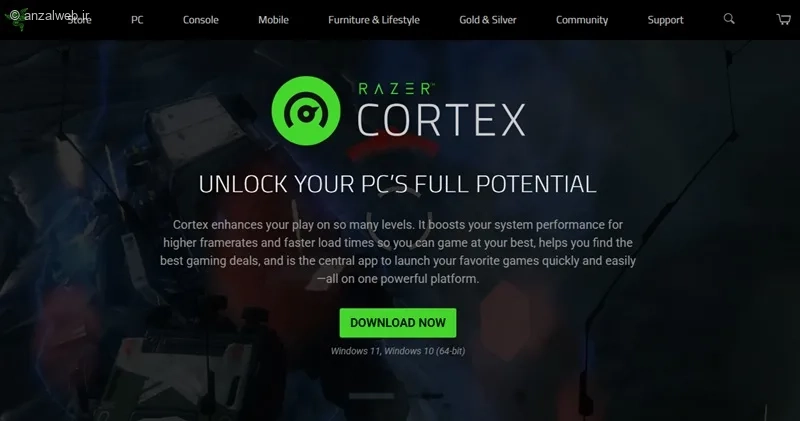با گسترش استفاده از بازی ها و برنامه های سنگین در ویندوز ۱۱، به کار بردن ابزارهای جانبی جهت بهینه سازی سیستم، منجر به افزایش کارایی، ✨ اجرای روان تر، افزایش سرعت و کاهش لگ خواهد شد.
ابزارهای متعددی برای این کار وجود دارد که می توانید بر اساس نیاز و سطح امکانات از آن ها استفاده نمایید. در این مطلب از انزل وب، ۱۰ تا از قوی ترین و بهترین بهینه ساز ویندوز ۱۱ که مناسب بازی و برنامه ها می باشد را معرفی خواهیم کرد.
بهترین نرم افزار بهینه ساز ویندوز ۱۱
Best Windows 11 Optimization Tools
به طور خلاصه نرم افزار بهینه سازی ویندوز ۱۱ شامل Razer Cortex، CCleaner، IObit Advanced SystemCare، Wise Game Booster و MSI Afterburner می باشد. این ابزارها معمولا با انجام عملیاتی چون حذف فایل های غیر ضروری، آزادسازی منابع سخت افزاری و مدیریت پردازش ها، منجر به اجرای روان بازی و برنامه خواهند شد. در ادامه جزییات بیشتری را ارائه خواهیم کرد و در بخش آخر نیز نکاتی جهت بهینه سازی سیستم پیش از نصب هر ابزاری را بررسی خواهیم نمود.
نسخه کامل و بدون محدودیت نرم افزارهای معرفی شده را میتوانید از سرویس های داخلی جستجو، دانلود و نصب کنید.
۱- بهینه ساز ویندوز ۱۱، Razer Cortex
Razer Cortex، ابزار تخصصی بهینه سازی ویندوز ۱۱ برای گیمرها است که با آزادسازی RAM، بستن برنامه های اضافی، مدیریت منابع و افزایش FPS در بازی ها، منجر به اجرای روان بازی خواهد شد. هوش مصنوعی این برنامه، عملکرد و جلوه های بصری کامپیوتر شما را برای بازی های پشتیبانی شده به طور خودکار بهینه خواهد کرد و می توانید از نرخ فریم بالاتر و زمان بارگذاری سریع تر بازی لذت ببرید. ابزار Razer Cortex مناسب گیمرهای با سیستم های میان رده یا ضعیف است.

نقاط قوت:
- بهینه سازی خودکار حین اجرای بازی
- رایگان و کم حجم
نقاط ضعف:
- عدم امکانات پیشرفته زیاد
- تاثیرگذاری بیشتر روی سیستم های ضعیف تا قدرتمند
۲- ابزار CCleaner
CCleaner یکی از بهترین نرم افزار بهینه سازی ویندوز ۱۱ برای بازی است که تمرکز آن روی حذف فایل های موقت، بهینه سازی رجیستری و افزایش سرعت کلی سیستم می باشد. این ابزار به شما کمک می کند تا اگر کامپیوتر خود را با دیگران به اشتراک می گذارید، با حذف سابقه مرور، رمزهای عبور و کوکی های مرورگر، حریم آنلاین خصوصی تری داشته باشید. امکانات بیشتر مانند آزادسازی فضای درایوهای ابری آنلاین را می توانید با خرید نسخه Pro دریافت نمایید.

نقاط قوت:
- سبک و کاربرپسند
- حذف کش، لاگ ها و فایل های موقت
- مناسب استفاده روزمره برای پاکسازی سریع
نقاط ضعف:
- محدودیت در نسخه رایگان
- عدم بهینه سازی مستقیم برای گیم
۳- بهینه ساز IObit Advanced SystemCare
ابزار IObit Advanced SystemCare یک بهینه ساز هوشمند با قابلیت پاکسازی سیستم و حالت Game Mode برای بازی های ویدیویی است که برای افزایش سرعت، حفاظت از داده ها، عیب یابی و حل مشکلات رایج کامپیوتر و امنیت سیستم شما طراحی شده است. حالت Turbo Boost این ابزار می تواند سرویس های غیرضروری و برنامه های پس زمینه را به طور موقت خاموش کند تا رم آزاد شود و منابع سیستم بیشتری به کارهای خاص اختصاص یابد.

نقاط قوت:
- حالت Turbo Boost برای افزایش کارایی بازی ها
- رابط کاربر پسند با امکانات گسترده
نقاط ضعف:
- امکانات پیشرفته در نسخه پولی در دسترس است.
- برخی ویژگی ها نیاز به نصب ابزارهای جانبی IObit دارد.
۴- بهینه ساز ویندوز Wise Game Booster
برنامه سبک و رایگان Wise Game Booster برای بهبود تجربه بازی طراحی شده است. این برنامه می تواند با بهینه سازی تنظیمات سیستم، متوقف کردن برنامه های غیرضروری، عملکرد سیستم شما را فورا افزایش دهد و منابع سیستم شما فقط روی بازی که انجام می دهید متمرکز شود. این ابزار به شما این امکان را می دهد تا بازی های خود را به My Games اضافه کنید، بنابراین نیازی نیست بازی ها را از آیکن های شلوغ دسکتاپ پیدا کنید.

نقاط قوت:
- متوقف کردن پردازش های اضافی با یک کلیک
- رایگان و بدون تبلیغات
نقاط ضعف:
- امکانات پیشرفته کمتر نسبت به رقبا
- مناسب برای کاربران مبتدی
۵- ابزار MSI Afterburner
برنامه بهینه سازی ویندوز ۱۱ برای گیم MSI Afterburner، ابزاری قدرتمند برای اورکلاک کارت گرافیک و مانیتورینگ دقیق عملکرد سختافزار می باشد. این ابزار، روی هر کارتی (حتی غیر MSI) کار می کند، کنترل کامل را در اختیار شما قرار می دهد و به شما این امکان را می دهد تا سخت افزار خود را به صورت بلادرنگ رصد کنید. صفحه نمایش در گوشه دسکتاپ، اطلاعات بلادرنگ از عملکرد سیستم را در اختیار شما قرار می دهد، بنابراین می توانید هنگام بازی از نزدیک مراقب تاثیر تنظیمات اورکلاک خود باشید.

نقاط قوت:
- نمایش لحظه ای مصرف پردازنده و کارت گرافیک
- پشتیبانی از تمام کارت های گرافیک
- کنترل ولتاژ، سرعت فن و فرکانس GPU
نقاط ضعف:
- نیاز به دانش فنی برای استفاده از قابلیت اورکلاک
۶- بهینه ساز Microsoft PC Manager
دانلود بهینه ساز ویندوز ۱۱ Microsoft PC Manager امکاناتی چون آزادسازی رم، پاکسازی فایل های موقت و افزایش سرعت کلی سیستم را به شما می دهد. با این ابزار بهینه ساز کامپیوتر، می توانید تبلیغات و وقفه های ناشی از باز شدن ناگهانی برنامه ها را کاهش دهید و از یک تجربه کامپیوتری روان تر و بدون وقفه لذت ببرید. برنامه PC Manager مناسب همه کاربران عمومی است.

نقاط قوت:
- رایگان و رسمی
- رابط کاربری ساده
نقاط ضعف:
- مناسب کاربران مبتدی و نه گیمرهای حرفه ای
- امکانات محدود نسبت به ابزارهای پیشرفته
۷- ابزار Process Lasso
یکی دیگر از ابزارهای موجود جهت بهینه سازی ویندوز ۱۱، Process Lasso می باشد که ابزاری قدرتمند برای مدیریت پردازش ها و بهینهسازی مصرف CPU در ویندوز است. این برنامه، پردازش ها را به صورت هوشمند اولویت بندی می کند و مانع از کندی سیستم و هنگ کردن آن در حین اجرای بازی ها و برنامه های سنگین می شود. برنامه Process Lasso برای گیمرهای حرفه ای و کاربران برنامه های سنگین مانند رندر مناسب است.

نقاط قوت:
- اولویت بندی پردازش ها به صورت پویا
- کاهش لگ و افزایش پایداری بازی ها
نقاط ضعف:
- پیچیده برای کاربران مبتدی
- امکانات محدود در نسخه رایگان
۸- برنامه بهینه ساز ISLC (Intelligent Standby List Cleaner)
پاکسازی ویندوز ۱۱ با نرمافزار سبک و تخصصی ISLC برای آزادسازی حافظه Standby در ویندوز است. این حافظه در پس زمینه نگهداری می شود و گاهی باعث کاهش FPS یا لگ در بازی ها می شود. کاربرد اصلی ISLC، حذف حافظه های رزرو شده برای کاهش Micro-Stutter می باشد و برای سیستم های ۸ تا ۱۶ گیگابایت رم جهت اجرای بازی های حجیم مناسب است.

نقاط قوت:
- سبک و کم حجم
- طراحی شده برای گیمرها
نقاط ضعف:
- چندکاره نیست و روی حافظه تمرکز دارد.
۹- ابزار پاکسازی ویندوز Wise Care 365
با ابزار Wise Care 365، دیسک خود را پاکسازی کنید و مشکلات رجیستری را به صورت رایگان برطرف کنید. محافظت از حریم خصوصی و افزایش امنیت سیستم از ویژگی های این ابزار می باشد. به مرور زمان، هارد دیسک و رجیستری کامپیوتر شما می توانند به هم ریخته شوند. Wise Care 365 هر دو را یکپارچه سازی می کند و سیستم شما را برای عملکرد سریع تر و پایدارتر سازماندهی خواهد کرد.
بسیاری از برنامه ها هنگام روشن کردن سیستم، بی صدا در پس زمینه اجرا می شوند. Wise Care 365 به شما کمک می کند تا برنامه های غیرضروری که منابع سیستم را هدر می دهند غیرفعال کنید و سرعت راه اندازی کامپیوتر خود را بهبود بخشید. این برنامه مناسب کاربران عمومی با نیاز به سبک شدن سیستم می باشد.

نقاط قوت:
- پاکسازی رجیستری و فایل های غیر ضروری
- بهینه سازی استارتاپ و سرعت بوت سیستم
نقاط ضعف:
- امکانات پیشرفته در نسخه پولی در دسترس است.
- عدم بهینه سازی مستقیم برای گیم
۱۰- برنامه Glary Utilities
Glary Utilities ابزار رایگان، قدرتمند و همه کاره برای پاکسازی کامپیوتر شما می باشد. سرعت کامپیوتر را افزایش داده و خطاهای آزاردهنده، خرابی ها و هنگ ها را برطرف می کند. همچنین دارای بیش از ۲۰ ابزار برای به حداکثر رساندن عملکرد کامپیوتر است. کاربران غیرحرفه ای که به ابزار ساده جهت بهینه سازی نیاز دارند، می توانند از این ابزار استفاده کنند.

نقاط قوت:
- رابط کاربری ساده
- امکان زمان بندی برای پاکسازی خودکار
نقاط ضعف:
- کاربرد محدود برخی ابزارها برای گیمرها
- سنگین نسبت به رقبا
۱۱- تنظیمات ویندوز قبل از نصب هر بهینه ساز
در ادامه تنظیماتی جهت بهینه سازی سیستم را ارائه خواهیم کرد.
۱-۱۱- آپدیت درایور و چیپست مادربرد
آپدیت درایور کارت گرافیک، باگ های نسخه قدیمی را رفع می کند و برای بازی های جدید نیز پروفایل های بهینه خواهد داشت. همچنین چیپست مادربرد بر روی پایداری کلی سیستم تاثیرگذار است و نصب نسخه جدید، منجر به رفع تداخل ها می شود.
۲-۱۱- روشن کردن Windows Game Mode
زمانی که Windows Game Mode روشن باشد، ویندوز منابع را بیشتر به بازی اختصاص می دهد و برخی از آپدیت های پس زمینه را متوقف خواهد کرد. برای اینکار به مسیر Settings > Gaming > Game mode بروید و آن را فعال کنید.
۳-۱۱- تنظیم Xbox Game Bar
اگر خود Game Bar روشن باشد مشکلی ایجاد نخواهد شد اما قابلیت Background Recording و Recorded Audio منابع RAM و CPU را مصرف خواهند کرد. بنابراین بهتر است قابلیت Captures را خاموش کنید.
۴-۱۱- تنظیم Power Plan
به مسیر Control panel > Power options بروید و Power Plan را روی High performance/Ultimate Performance قرار دهید.
۵-۱۱- بررسی Startup apps
بسیاری از برنامه ها حین بوت سیستم اجرا می شوند. شما می توانید این برنامه های غیر ضروری را غیرفعال کنید. به مسیر Task Manager > Startup apps بروید و برنامه های غیر ضروری را Disable کنید تا RAM آزادتر شود.
۶-۱۱- فعال سازی Storage Sense
به مسیر Settings > System > Storage بروید و Storage Sense را فعال کنید. این کار فایل های موقت، کش و دانلودهای قدیمی را به صورت خودکار حذف می کند.
۷-۱۱- تنظیم Fullscreen optimizations
روی فایل اجرایی بازی کلیک راست کنید و به مسیر Properties > Compatibility بروید و گزینه Disable fullscreen optimization را فعال کنید.
سپس روی دکمه Change high DPI settings کلیک کنید و Override را روی Application قرار دهید.
۸-۱۱- قابلیت Variable Refresh Rate
اگر مانیتور شما از G-Sync، Free Sync و Adaptive Sync پشتیبانی می کند، قابلیت Variable Refresh Rate را روشن کنید. این کار باعث می شود فریم ریت بازی نرم تر باشد.
۹-۱۱- بررسی SSD
فضای خالی SSD را حداقل ۱۵ تا ۲۰ درصد نگه دارید زیرا SSD پر برابر است با افت عملکرد و استاتر.
جمع بندی
هر یک از ابزارهای بهینه سازی ویندوز ۱۱ که در این مطلب معرفی شد، برای بخش هایی از بهینه سازی سیستم کارایی دارند. اگر به دنبال یک برنامه ساده و مخصوص بازی هستید، Razer Cortex یا Wise Game Booster گزینه های مناسبی هستند. برای پاکسازی و افزایش سرعت سیستم، می توانید از ابزارهای CCleaner و IObit Advanced SystemCare استفاده کنید. همچنین در صورت تمایل به اورکلاک و کنترل دقیق عملکرد کارت گرافیک، برنامه MSI Afterburner انتخاب مناسبی است.
سوالات متداول
بهترین نسخه ویندوز 11 برای گیم چیست؟
بهترین نسخه ویندوز 11 برای گیم، Windows 11 Pro است. آزادی عمل در بهینه سازی سیستمی و مدیریت بهتر روی منابع از دلایل ایده آل بودن این نسخه از ویندوز برای بازی می باشد.
نظرات و پیشنهاد شما؟
در این مطلب، ۱۰ تا از قوی ترین و بهترین بهینه ساز ویندوز ۱۱ مناسب بازی و برنامه ها را معرفی کردیم. با توجه به نیاز و امکانات مورد نظر خود می توانید از هر یک از این ابزارها استفاده کنید. شما از کدام بهینه ساز استفاده می کنید؟ اگر نکته دیگری در این زمینه می دانید، آن را با ما و دیگران در بخش نظرات این پست به اشتراک بگذارید.
source